枠線とセルの背景色が異なる表を作成する方法です。
表全体を選択して、[表の属性]ダイアログボックスを表示します。
そして、[表]タブと[セル]タブで背景色を指定します。表の背景色が表の枠の色になります。
画像を指定することもできます。
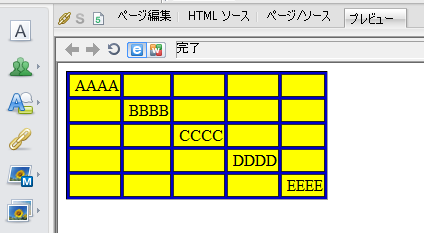
参考このページは、ホームページ・ビルダー19クラシックで書き直しています。
表の挿入
[表]メニューから[表の挿入]をクリックします。
![[表]メニューの[表の挿入]](https://hamachan.info/WordPress2019/wp-content/uploads/2017/01/45waku105-e1737026703490.png)
[表の挿入]ダイアログボックスが表示されます。
行数と列数を決めて、[OK]ボタンをクリックします。
ここでは、行数も列数も[5]にしています。
![[表の挿入]ダイアログボックス](https://hamachan.info/WordPress2019/wp-content/uploads/2017/01/45waku106.png)
表の[属性]ダイアログボックスの表示
セル内に文字を入力します。
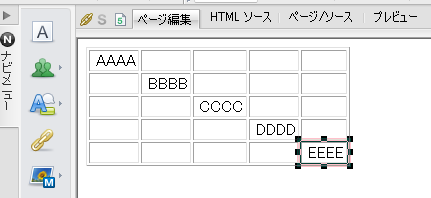
表のセル全体を選択し、右クリックのショートカットメニューから[属性の変更]を選択します。
左上のセルをクリック、右下のセルを[Shift]キーを押したままクリックすると簡単に表全体が選択できます。
![ショートカットメニューの[属性の変更]](https://hamachan.info/WordPress2019/wp-content/uploads/2017/01/45waku108.png)
[属性の変更]のショートカットキーは、[Alt]+[Enter]です。
![キーボード[Alt]+[Enter]](https://hamachan.info/WordPress2019/wp-content/uploads/2017/01/kibord-alt-enter-e1723498587518.png)
表の背景色を設定
[属性]ダイアログボックスの[表]タブが選択されていることを確認します。
[背景]の色をカラーパレットから選択します。
ここで選んだ色が表の枠の色になります。
![[属性]ダイアログボックスの[表]タブー「背景色]を選択](https://hamachan.info/WordPress2019/wp-content/uploads/2017/01/45waku109.png)
セルの背景色を設定
今度は、そのまま[セル]タブをクリックして切り替えます。
[背景]から表の背景色にしたい色を選択します。
背景に画像を指定したければ、[画像]の右側にある[参照]ボタンをクリックして指定してください。
[OK]ボタンをクリックして閉じます。
![[属性]ダイアログボックスの[セル]タブで[背景色]を選択](https://hamachan.info/WordPress2019/wp-content/uploads/2017/01/45waku110.png)
表を解除してプレビューで確認
表以外のところをクリックして表の選択を解除してみてください。

プレビューで確認すると、以下のようになります。
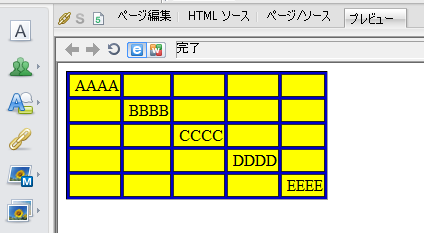
参考以下の記事も同じような内容です。[属性]ダイアログボックスで設定します。
-
罫線のような線の表を作成(枠線と背景の色も設定)
ホームページビルダーで罫線を引いたような表を作成する方法です。 表全体を選択して[属性]ダイアログボックスを表示します。 [属性]ダイアログ ...
[属性]ダイアログボックスの[枠表示]ではなく[罫線]で設定すると以下のような表示なります。
![[属性]ダイアログボックスの[罫線]で設定した表](https://hamachan.info/WordPress2019/wp-content/uploads/2017/01/28keisen103-e1737028224768.png)
